Les icônes dans les apps mobiles Ajax donnent des informations sur l’état du système, les droits d’accès limités au hub, la connexion au serveur et d’autres paramètres.
Communication avec le serveur Ajax Cloud
L’état de la connexion au serveur Ajax Cloud est affiché différemment dans les apps Ajax sous Android et iOS.
Dans les apps Ajax sur Android, l’état de la communication avec Ajax Cloud est affiché par une icône dans le coin supérieur droit. Il existe deux types d’icônes : une icône de moniteur rouge et une icône de moniteur bleu. Lorsque la connexion est stable, aucune icône n’est affichée.
L’icône de moniteur rouge est affichée si l’application ne peut pas se connecter au serveur Ajax Cloud. Dès que l’app se connectera au serveur, la couleur de l’icône passera au bleu, puis l’icône disparaîtra. Si l’icône rouge s’allume pendant plus de 30 secondes, vérifiez la connexion Internet de votre smartphone.
Si l’app Ajax sur iOS ne parvient pas à communiquer avec Ajax Cloud, une ligne rouge avec le texte Pas de connexion internet sera affichée sous le menu de sélection du hub. Dès que l’app établit une communication avec le serveur, la ligne rouge disparaît. Si la ligne rouge est affichée pendant plus de 30 secondes, vérifiez la connexion Internet sur votre smartphone.
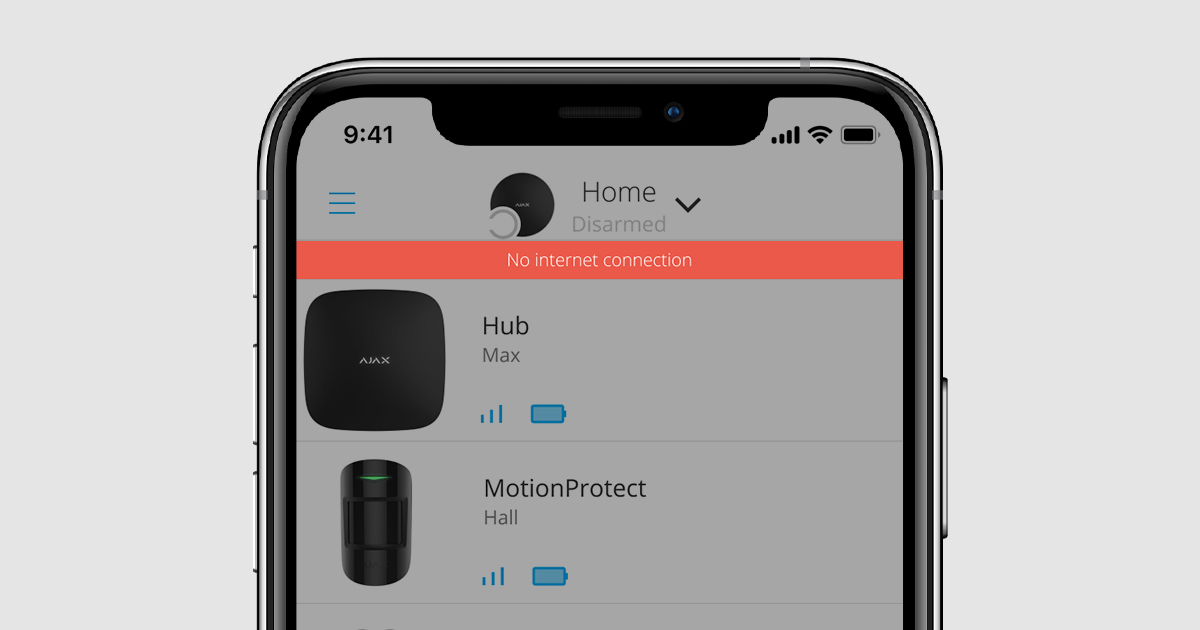
La communication entre une app et un serveur et entre un hub et un serveur sont des concepts différents. Il se peut que l’app ne puisse pas communiquer avec le serveur parce que le smartphone n’a pas de connexion Internet. Toutefois , le système de sécurité Ajax continue à fonctionner et à communiquer en même temps.
Minuterie d’armement en deux étapes
Lorsque l’armement en deux étapes est actif, le système exige une confirmation supplémentaire avant l’armement : pas d’alarme pendant le temps prédéfini, confirmation de l’armement par un autre appareil, ou restauration du détecteur en deux étapes (par exemple, fermeture de la porte sur laquelle DoorProtect est installé).
Les apps Ajax indiquent l’état de l’armement en deux étapes et affichent le minuteur d’achèvement de l’armement. Notez que si l’armement en deux étapes n’est pas activé, les icônes décrites ci-dessous ne seront pas affichées.
Une icône de minuterie rouge s’affiche lorsque l’utilisateur arme le système en utilisant l’app Ajax. Le système sera armé si, après l’armement, aucun détecteur ne se déclenche dans le délai spécifié. L’heure de la minuterie est réglée dans les apps Ajax PRO.
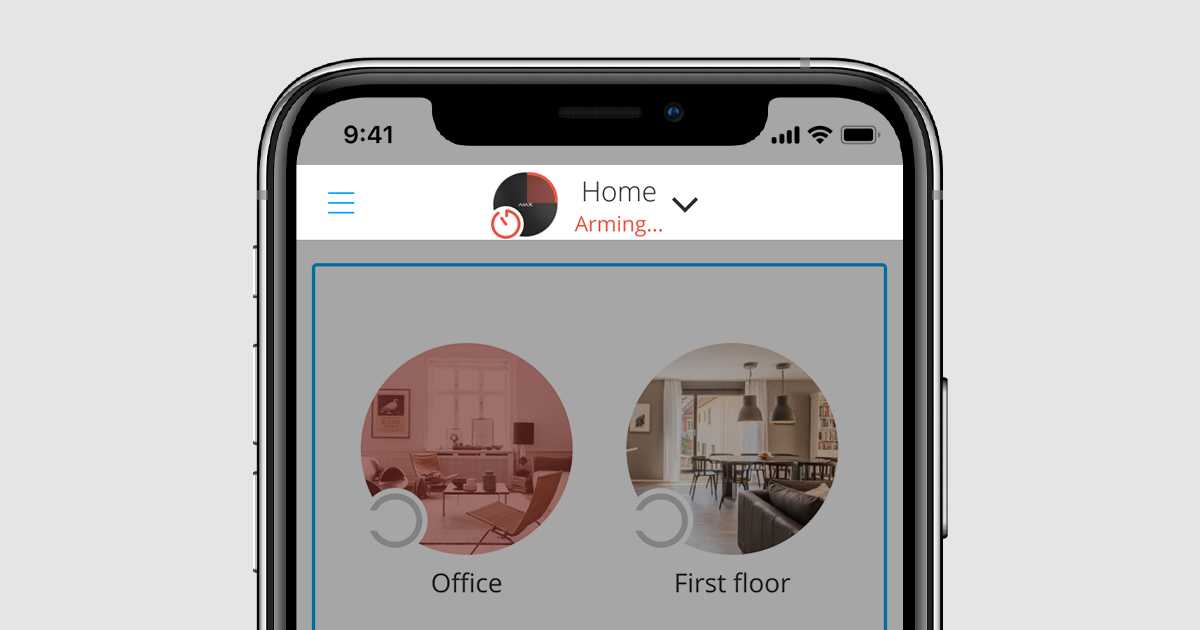
L’icône de minuterie verte s’affiche lorsque l’utilisateur arme le système à l’aide du clavier ou de la télécommande SpaceControl. Le système sera armé après la restauration du détecteur à deux étapes. Par exemple, après la fermeture de la porte d’entrée. L’heure de la minuterie et le détecteur à deux étapes sont spécifiés dans les apps Ajax PRO.
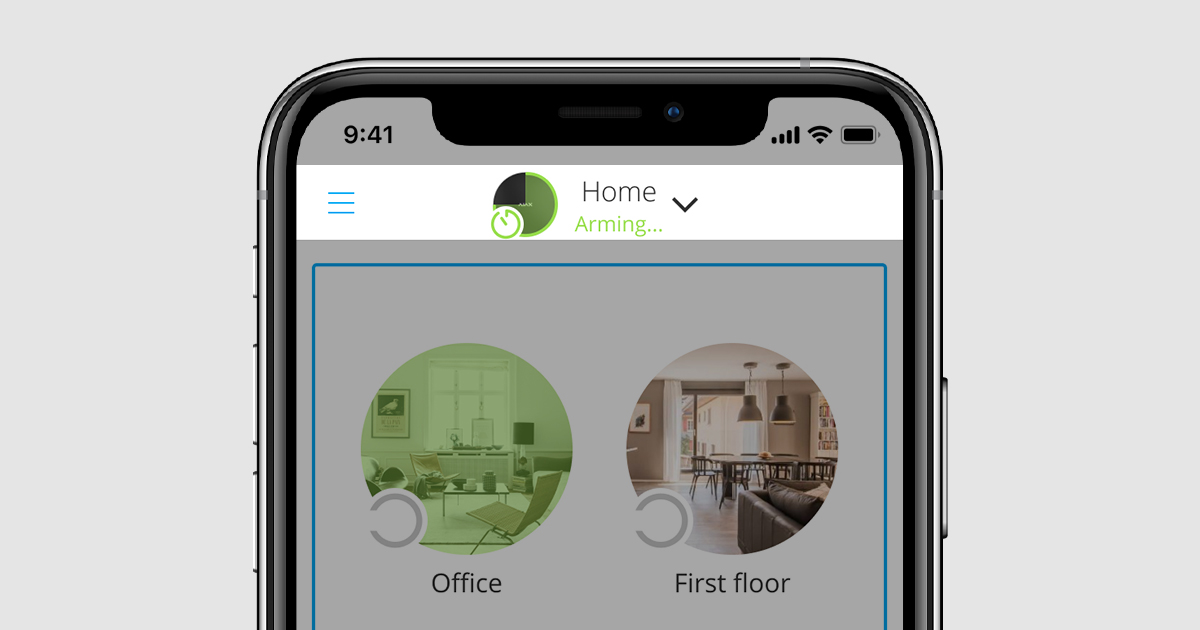
Une icône de minuterie jaune signifie que la tentative d’armement est incomplète. Par exemple, si l’utilisateur ne ferme pas la porte d’entrée à temps. Les utilisateurs et le centre de télésurveillance reçoivent des notifications appropriées si le système entre dans un état d’armement incomplet. Dans cet état, le système n’enregistre pas les alarmes.
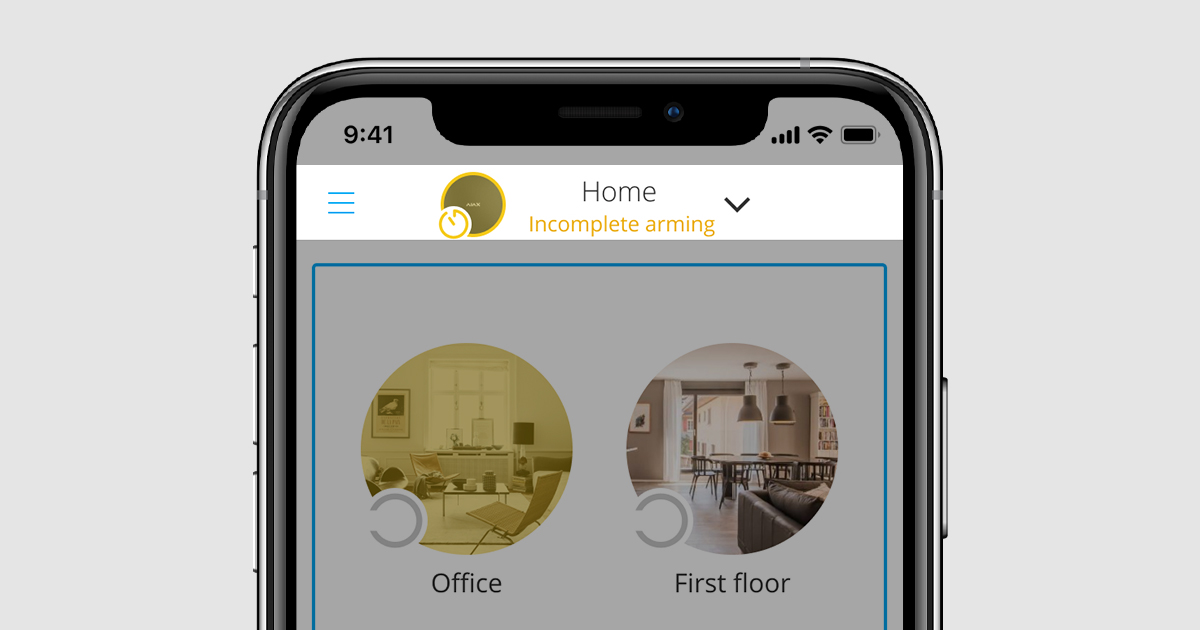
Pour terminer l’armement, le détecteur à deux étapes doit être restauré. Par exemple, la porte d’entrée doit être fermée. Si vous ne voulez pas mettre fin à l’armement, désarmez le système de sécurité Ajax.
Une icône de minuterie verte s’affiche également si la minuterie de stabilisation du détecteur d’ouverture est activée dans les paramètres de l’app Ajax PRO. La durée de la minuterie est de 0 à 5 secondes (selon les réglages). La minuterie démarre immédiatement après la restauration du détecteur à deux étapes lors de l’armement en deux étapes. Par exemple, lors de la fermeture de la porte d’entrée.
La Minuterie de stabilisation du détecteur d’ouverture est le temps pendant lequel le système ignore tous déclenchements du détecteur après la fermeture de la porte. Cela permet d’éviter les fausses alarmes dues aux vibrations résiduelles de la porte après sa fermeture.
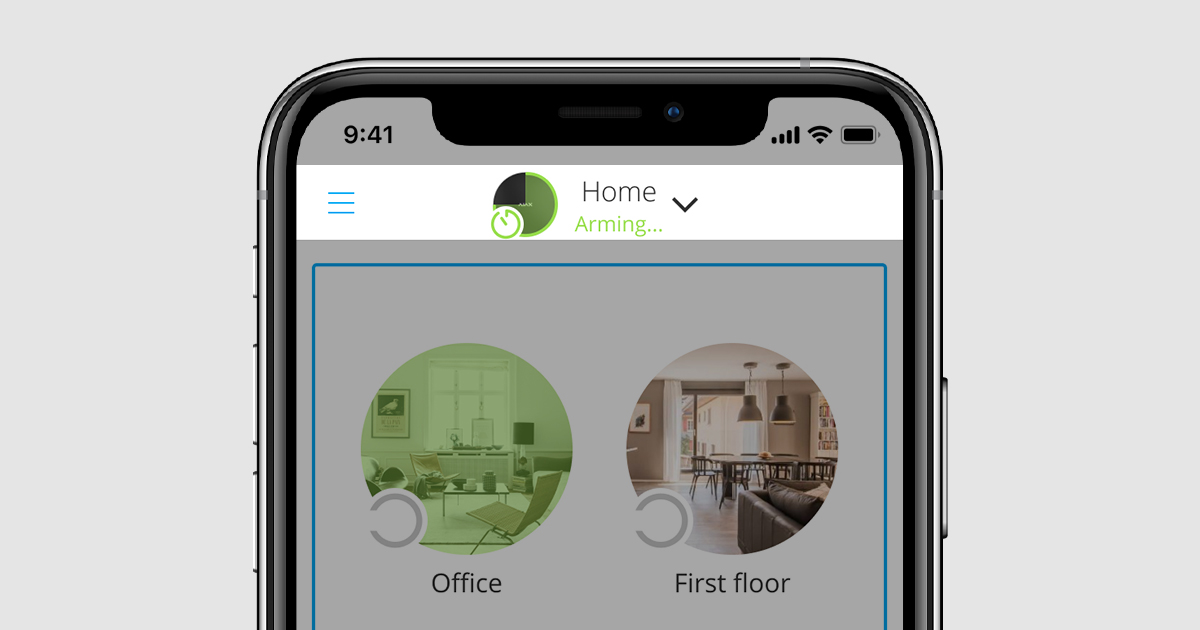
Indication d’alarme des détecteurs d’incendie
Lorsque les détecteurs d’incendie se déclenchent, les sirènes sont activées, des notifications sont envoyées au centre de télésurveillance et aux utilisateurs, et les sirènes intégrées des détecteurs d’incendie sont mises en marche. Après une alarme d’incendie, l’application affiche des icônes de haut-parleurs rouges.
L’icône rouge dans le coin supérieur droit signifie que l’alarme interconnectée des détecteurs d’incendie est activée.
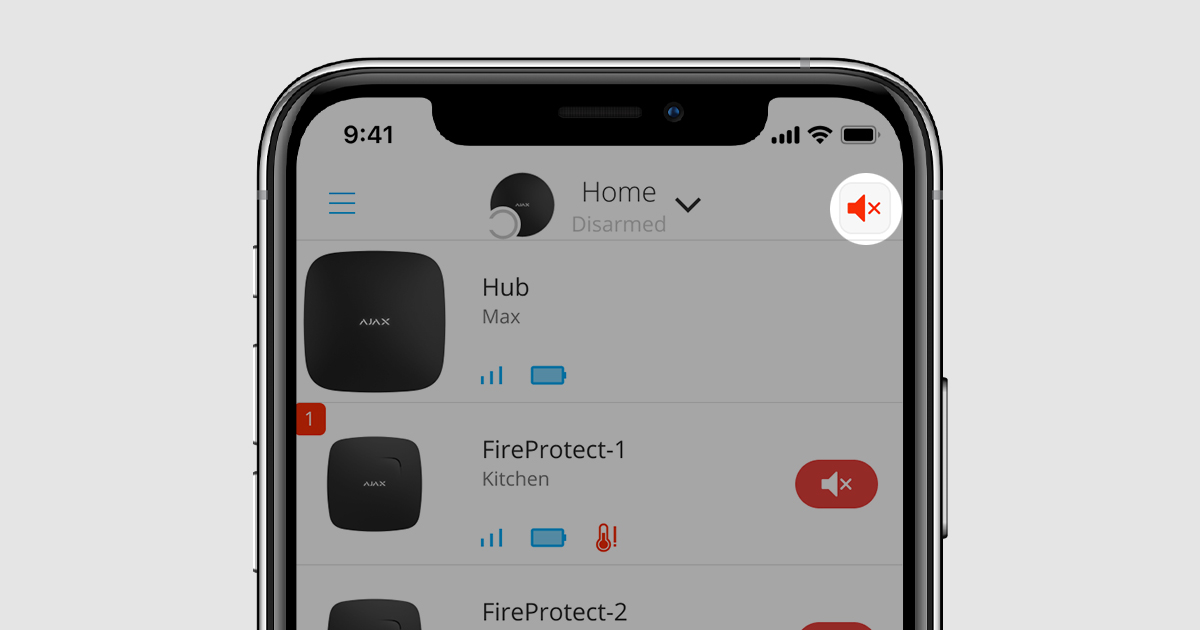
Pour mettre en sourdine les sirènes de tous les détecteurs d’incendie déclenchés, cliquez sur l’icône rouge dans le coin supérieur droit. Pour mettre en sourdine les sirènes des différents détecteurs, cliquez sur l’icône rouge en face de l’appareil désiré.
Indication du délai d’alarme des détecteurs d’incendie interconnectés
Le système de sécurité Ajax permet de configurer le délai d’alarme des détecteurs d’incendie interconnectés. Si un délai est défini, l’application affiche un point d’exclamation jaune lorsqu’un détecteur d’incendie est activé. En cliquant sur l’icône, vous pouvez retarder l’alarme interconnectée de 10 minutes.
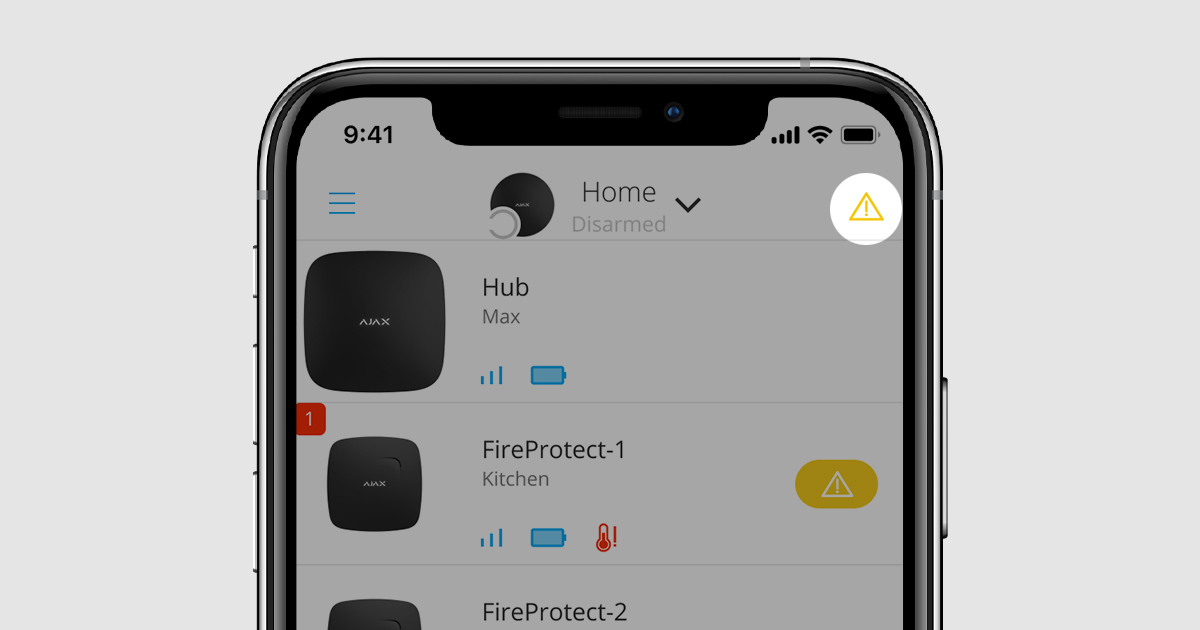
Si une alarme incendie est confirmée (par un autre détecteur d’incendie ou un autre capteur d’un détecteur déclenché) ou si le délai expire, et que le détecteur détecte toujours une menace, l’alarme interconnectée se diffusera à tous les détecteurs d’incendie, et les icônes de points d’exclamation se transformeront en icônes de haut-parleurs rouges.
Si l’alarme incendie est réinitialisée ou si le détecteur ne détecte plus d’incendie, les icônes disparaissent.
Indication de la restauration du système après une alarme
La Restauration du système après une alarme ne permet pas d’armer le système si celui-ci a déjà enregistré une alarme. Pour armer le système, un utilisateur autorisé ou un PRO doit le restaurer. Les types d’alarmes qui nécessitent la restauration du système sont déterminés lorsque la fonction est configurée dans l’app Ajax PRO. Si le système nécessite une restauration, une icône rouge apparaît dans le coin supérieur droit de l’app.
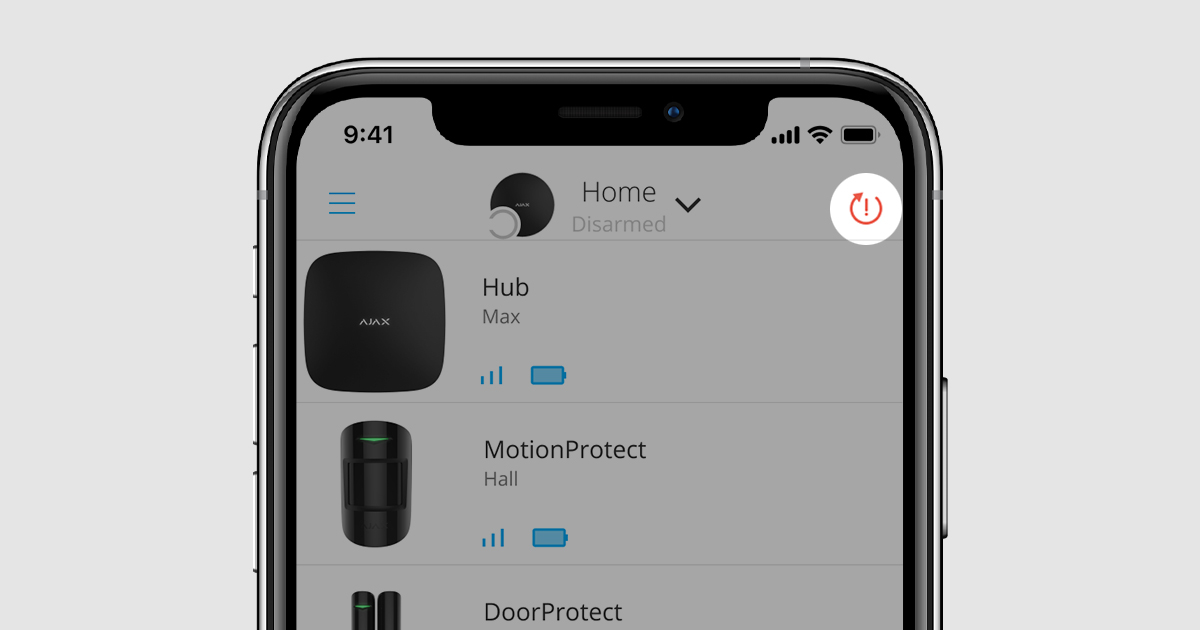
En cliquant sur l’icône, le menu de restauration s’ouvre. Les utilisateurs disposant des droits appropriés peuvent restaurer le système par leurs propres moyens. En cas de droits insuffisants, l’utilisateur peut demander la restauration auprès d’un utilisateur autorisé.
Indication de l’accès aux paramètres du système dans les apps PRO
Dans les apps Ajax PRO, vous pouvez fournir un accès à la fois temporaire et permanent aux paramètres du système. Le niveau d’accès est affiché avec une icône de verrouillage dans le coin supérieur droit de l’app. S’il n’y a pas d’icône de cadenas , l’utilisateur a un accès permanent aux paramètres du hub.
L’icône du cadenas fermé indique que l’utilisateur PRO n’a pas accès aux paramètres du hub. En cliquant sur l’icône du cadenas, vous pouvez demander des droits d’accès temporaires ou permanents. Une fois les droits d’accès permanents reçus, l’icône disparaît.
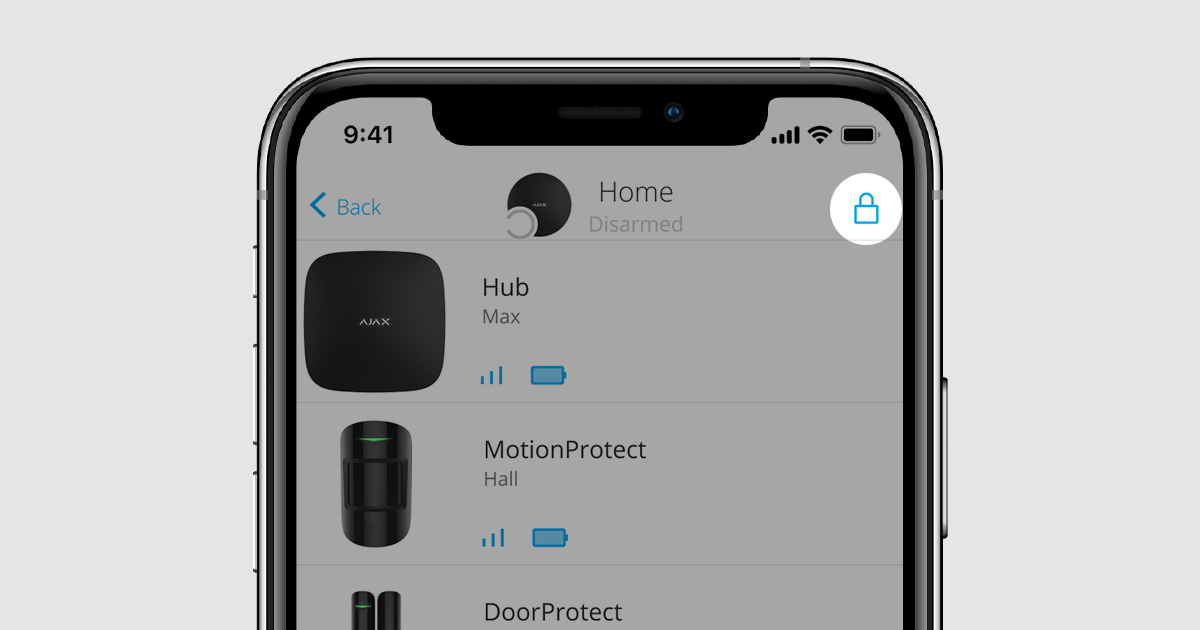
L’icône du cadenas ouvert indique que l’utilisateur PRO a un accès temporaire aux paramètres du système (maximum 8 heures). En cliquant sur l’icône du cadenas, vous pouvez prolonger la durée ou demander des droits permanents. Une fois les droits d’accès permanents reçus, l’icône disparaît.
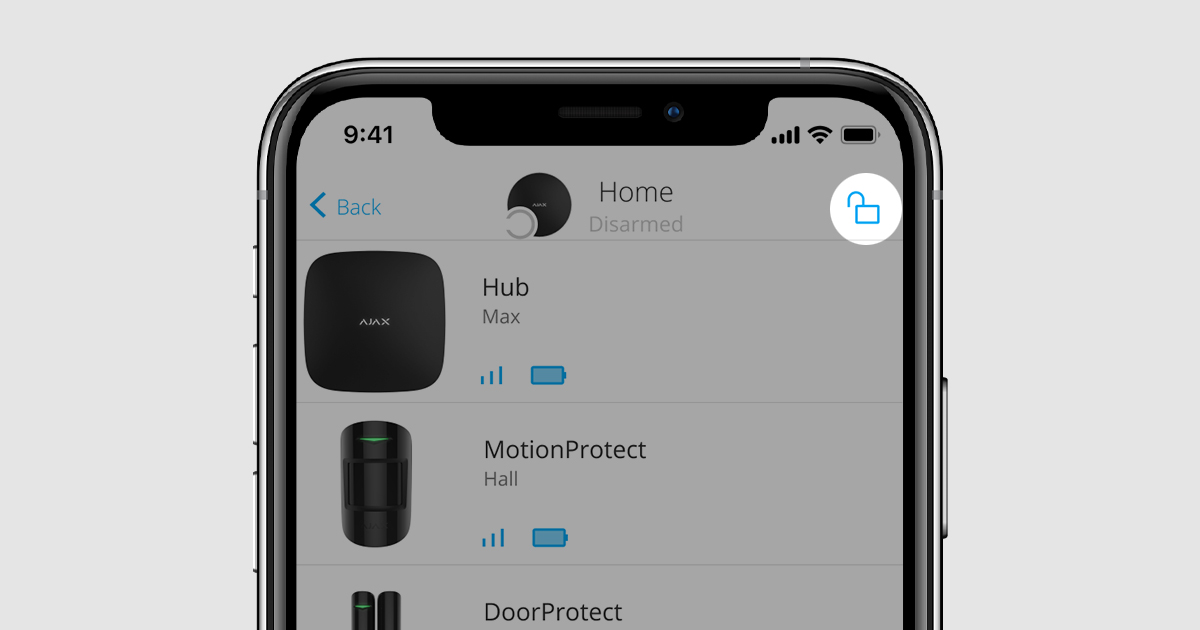
Indication d’alarmes multiples
Si plusieurs icônes doivent être affichées dans l’app Ajax en même temps (par exemple, accès temporaire au hub et restauration du système), un rectangle rouge avec un point d’exclamation s’affiche dans le coin supérieur droit de l’écran.
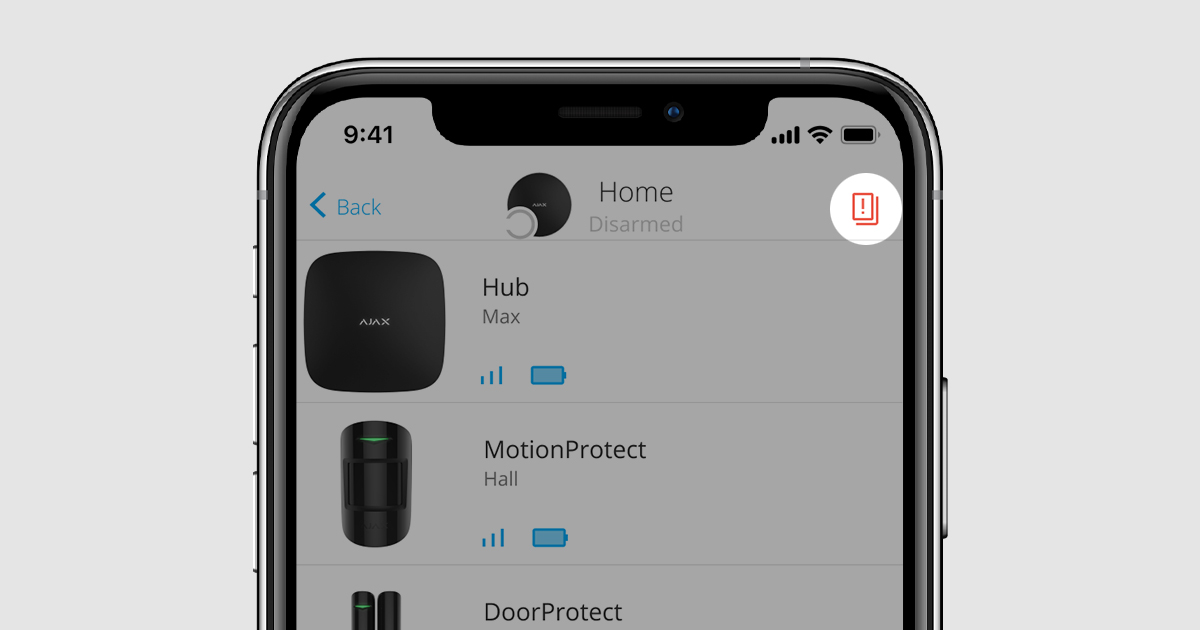
Un clic sur l’icône ouvre un menu dans lequel toutes les alarmes sont affichées.
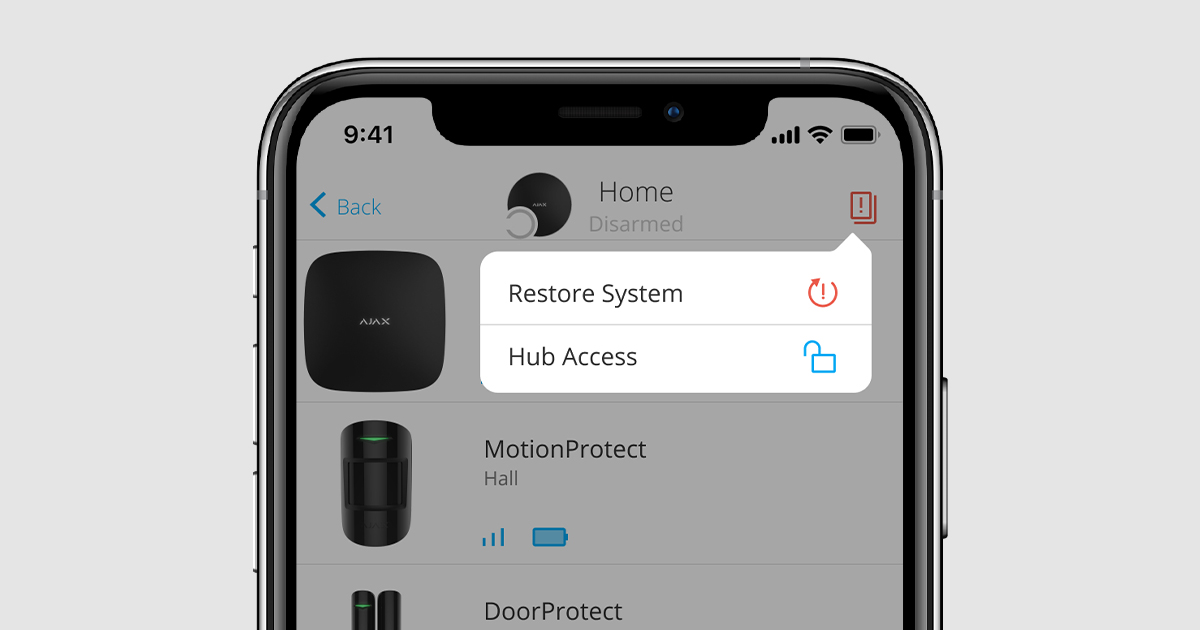
Indication des Carillons d’entrée
Le Carillon d’entrée est un signal sonore indiquant que les capteurs d’ouverture ont été déclenchés lorsque le système est désarmé. La fonction est utilisée, par exemple, dans les magasins pour informer les employés que quelqu’un est entré dans les locaux.
Après avoir activé et configuré les Carillons pour les détecteurs d’ouverture et les sirènes à la fois, une icône en forme de cloche bleue apparaît dans le coin supérieur droit de l’écran dans l’onglet Contrôle dans l’application Ajax.
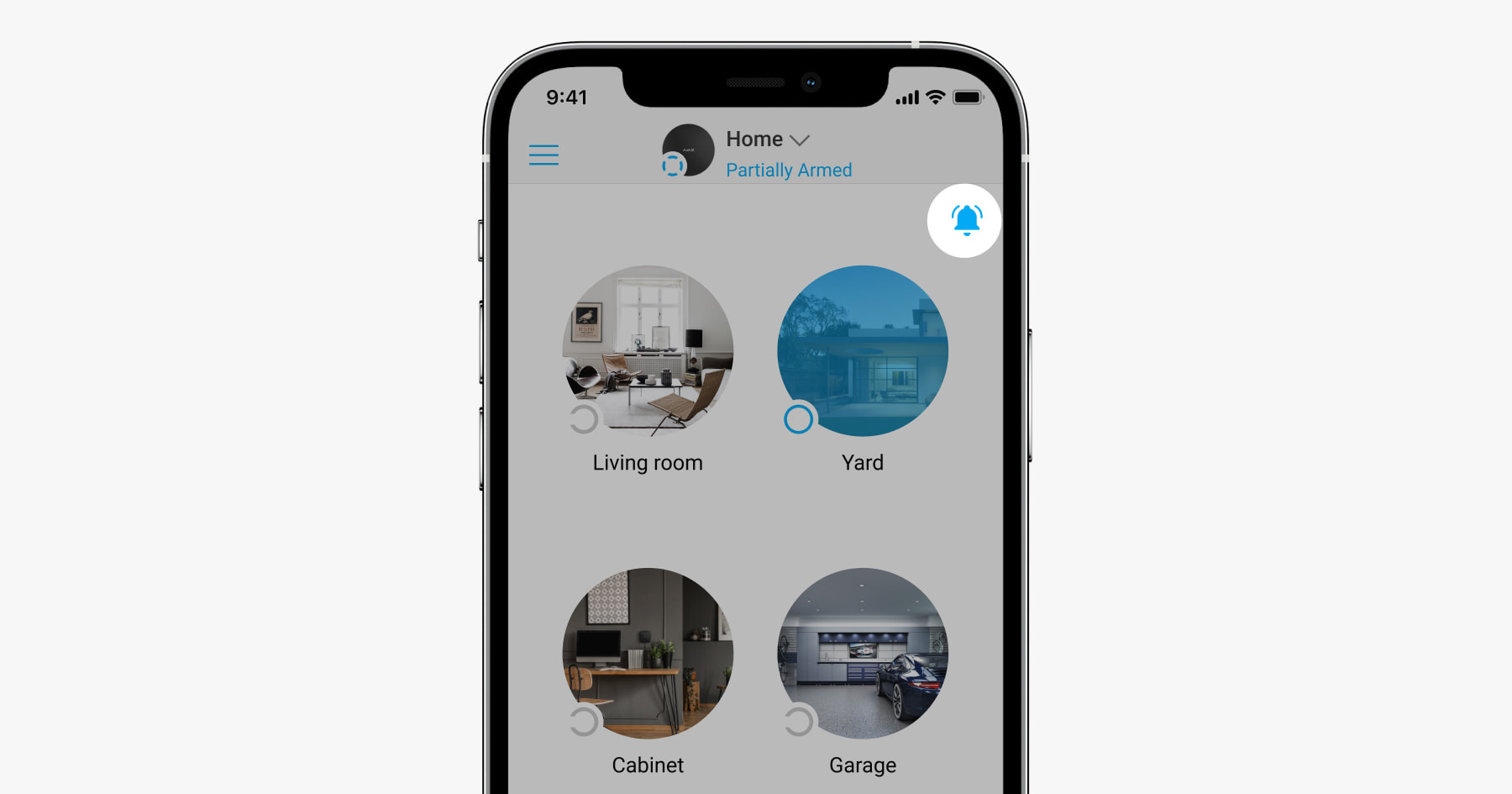
Lorsque les Carillons sont temporairement désactivés, la cloche blanche apparaît dans l’application Ajax.
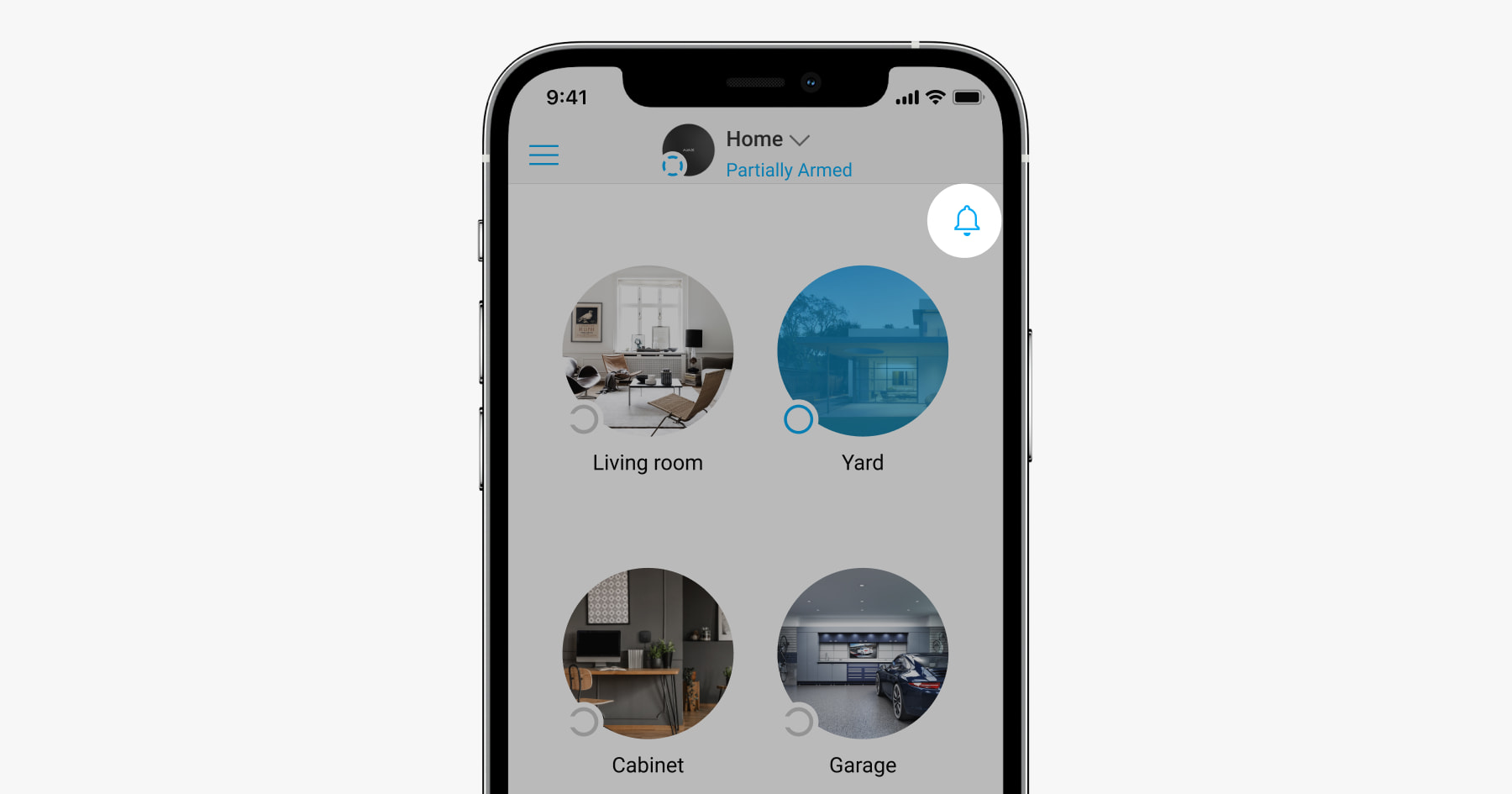
Quand la configuration du Carillon d’entrée n’est pas terminée (par exemple, la fonction est configurée et activée pour la sirène mais pas pour le détecteur d’ouverture), une icône en forme de cloche jaune apparaît dans le coin supérieur droit de l’écran dans l’onglet Contrôle.
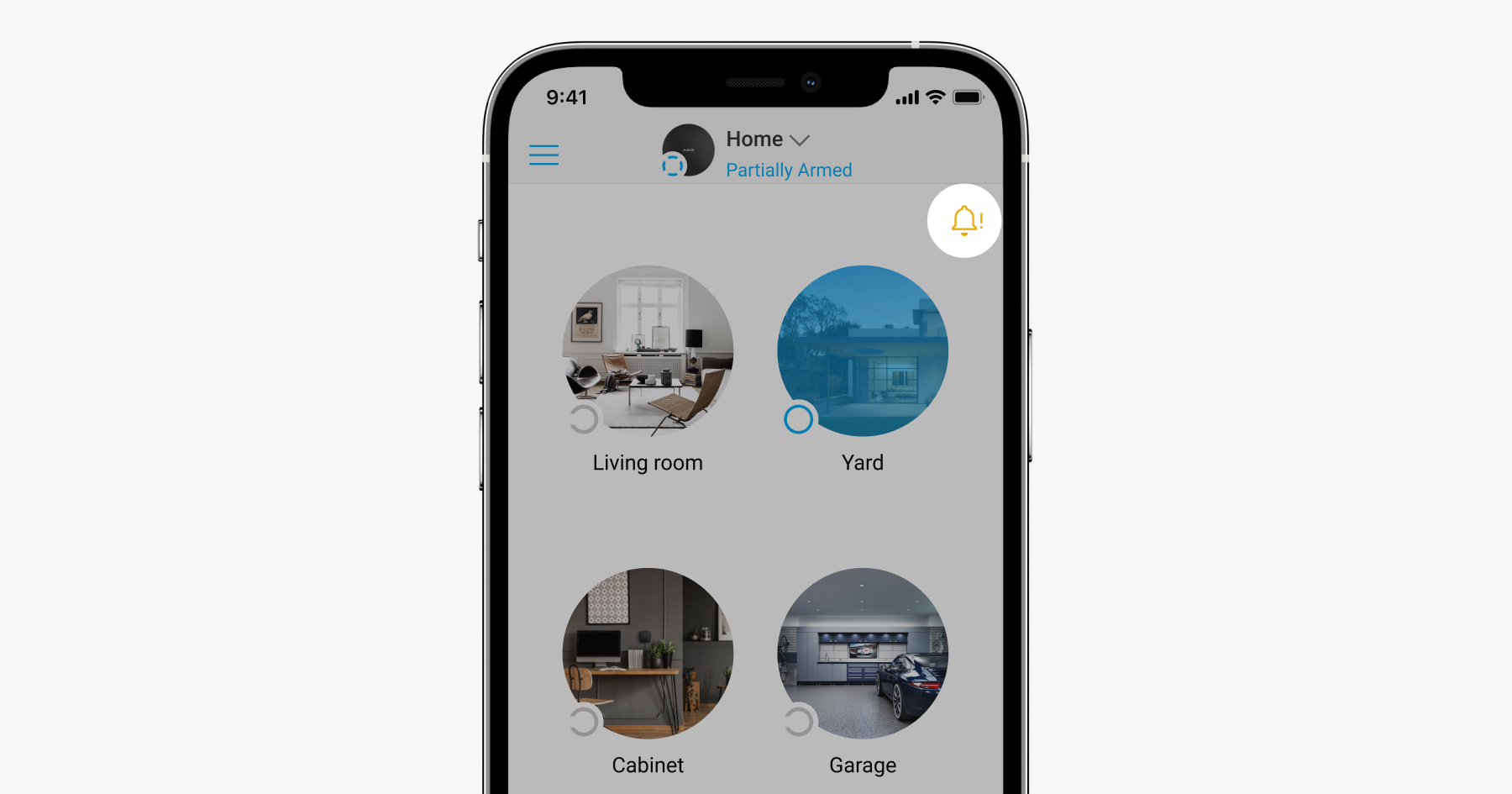
En cliquant sur l’icône de cloche, une fenêtre d’information s’ouvrira, qui vous indiquera quoi faire pour terminer la configuration du Carillon d’entrée.
Lorsque les Carillons d’entrées ne sont pas configurés, l’icône de la cloche ne s’affiche pas
